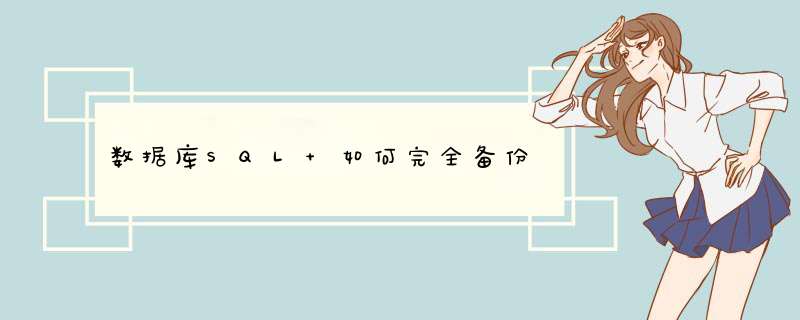
2、依次展开sqlserver根目录,并打开数据库。
3、选择要备份的数据库名,鼠标右键所有任务→备份数据库。
4、这里需要注意,如果之前有备份的话,一定要先删除之前的备份记录,不用担心只是删除记录而不是删除备份文件。
5、删除记录再点添加。
6、选择备份目的,就是要让你选择备份地点和备份文件命名。前面是路径后面是文件名,这个文件名是自定义的,可以根据时间或者其它来命名,如果想另存的话也可以点击另存为,然后确定。
7、添加保存路径后继续确定,然后会有备份进度提示,直到完成ok。
8、根据路径来检查是否有备份文件。
1、在开始菜单中点击“SQL Server Management Studio”在d出的界面点击连接,在数据库选项中选择需要备份的数据库文件,然后右击选择“任务”中的“备份”。2、备份数据库时,先选择要备份的数据库,备份类型选择“完整”然后点击“添加”按钮。在出现的界面中点击文件夹后面的“...”选择按钮。
3、在“定位数据库文件中”选择要备份的文件路径,以及文件类型,还有写入数据库名称,然后点击“确定”按钮。
4、在出来的界面中就可以看到备份文件的名称以及路径了。然后点击确定按钮。
这里有图片:http://tech.163.com/07/0123/16/35HKHORT0009158J.html
一、通过企业管理器进行单个数据库备份。打开SQL
SERVER
企业管理器,展开SQL
SERVER组LOCAL下的数据库,右键点击你要备份的数据库,在d出的菜单中选择所有任务下的备份数据库,d出备份数据库对话框:
点击添加按钮,填写备份文件的路径和文件名,点击确定添加备份文件,点击备份对话框上的备份,开始进行备份。
二、通过企业管理器多数据定时库备份。打开SQL
SERVER
企业管理器,展开SQL
SERVER组下的管理节点,右键单击数据库维护计划,选择新建维护计划。在d出的欢迎对话框中选择下一步,然后显示如下对话框:
选择你想要备份的数据库,下一步。在接下来的一步中,我们默认所有选项,下一步。在当前对话框中可以选择是否检查数据库的完整性,这里我们默认就可以进行下一步就行了。对话框入图所示:
选中作为维护计划的一部分来备份数据库,点击更改按钮修改备份数据库的时间,单击下一步,入下图:
在这里,我们可以选择“使用此目录”为备份指定路径,选中“删除早于此时间的文件”可以指定备份文件的保留时间。
下面的几个步骤我们都选择默认设置,最后在完成对话框里为备份起一个名字,点击完成后,数据库会在你指定的时间进行备份。关于数据库维护计划的更多知识请查看其它相关资料。
三、备份数据库文件。打开SQL
SERVER
企业管理器,展开SQL
SERVER组LOCAL下的数据库,右键点击你要备份的数据库,选择属性。在d出的对话框中选择数据文件,在这里显示了数据文件的路径,如下图:
打开SQL
SERVER
服务管理器,将SQL
SERVER
停止。然后打开我的电脑,找到数据文件路径,将其拷贝出来进行备份(注意同时备份.LDF文件)。
最后开启SQL
SERVER服务。
四、回复数据库备份文件(适用于用企业管理器备份的数据库)。打开SQL
SERVER
企业管理器,展开SQL
SERVER组LOCAL下的数据库,右键点击你要还原的数据库,选择所有任务下的还原数据库,d出如下对话框:
选择从设备,点击选择设备,为还原添加备份文件路径,然后进行确定还原。
五、还原数据库备份文件。在企业管理器中对数据库节点右键单击,选择所有任务下的附加数据库,d出附加数据库对话框。如下图:
选择一个你之前拷贝的数据文件,然后点击确定即可附加成功(注:如果数据库已经存在,请删除数据库后在对其进行附加)。
欢迎分享,转载请注明来源:内存溢出

 微信扫一扫
微信扫一扫
 支付宝扫一扫
支付宝扫一扫
评论列表(0条)